您是Mac用戶,覺得您的Mac上有惡意軟件或病毒嗎?你並不孤單。儘管Mac被認為是相對安全的,但它們不能免疫惡意軟件。但是,不用擔心,使用正確的工具和技術,從Mac OS中刪除病毒和惡意軟件很輕鬆!該綜合指南將帶您完成從設備中消除這些討厭的入侵者的分步過程。繼續閱讀以了解如何保護Mac免受將來的攻擊免受未來的攻擊,並確保數據的安全。
活動監視器中的預覽應用程序
首先,我建議使用你活動監視器查看系統上的哪些過程和應用程序正在運行。在這裡,您可以預覽哪些任務使用CPU,內存,磁盤和網絡資源。下面,預覽你多少錢作業系統過程和用戶或應用程序正在使用。
惡意軟件的一個很好的指標是,該應用程序自安裝以來一直在系統上引起問題。即使您沒有手動啟動應用程序,它也應該出現在此過程列表中。
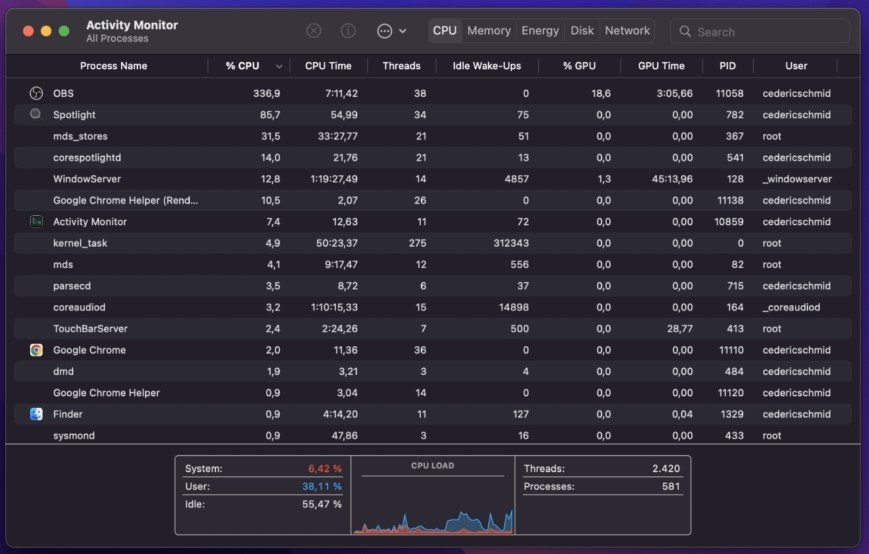
活動監視器
為了確保您的Mac無病毒和惡意軟件,您應該下載並安裝具有最新安全更新的最新MacOS版本。導航到你系統首選項。從這裡單擊軟件更新。在這裡,請確保下載最新更新,以防您可以使用。下載更新後,將提示您重新啟動Mac。
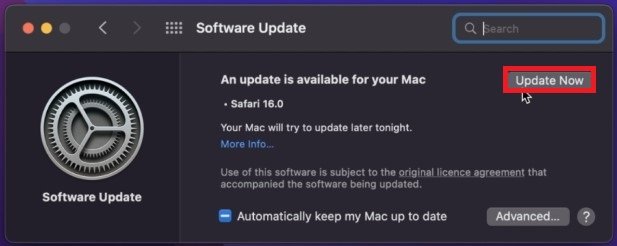
系統設置>軟件更新
刪除不需要的文件
完成此操作後,您應該在下載文件夾,桌面和垃圾箱中刪除不需要的文件。這應該不時完成,以減少系統上不需要或不安全的文件的量。
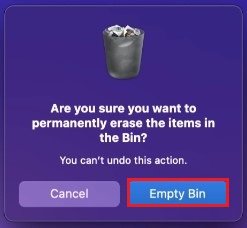
清空垃圾箱
如果您最近遇到Mac的問題,請嘗試記住您上次在線下載的應用程序或文件。您首選的瀏覽器可能還會向您顯示過去下載的列表。
在Chrome上,單擊右上角的漢堡菜單圖標,然後選擇下載。然後您可以單擊在Finder中展示找到並刪除先前下載的文件。
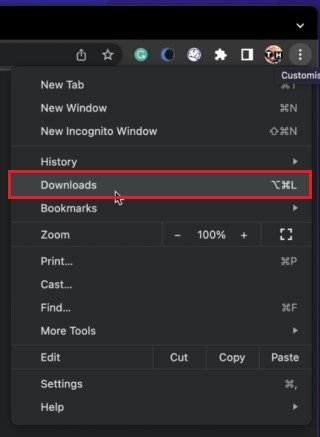
Google Chrome>下載
禁用應用程序擴展
某些應用程序,例如Google Chrome,Safari或Discord,允許其用戶安裝3D Party擴展名,這些擴展可以提取私人信息並登錄數據或在Mac上安裝惡意軟件。我建議禁用所有可能對您系統有害的擴展。我將使用Chrome瀏覽器展示此步驟。
單擊菜單欄中的擴展圖標,然後選擇管理擴展。這將打開一個新的選項卡,顯示Mac上Chrome的所有已安裝和啟用或禁用的擴展。
繼續刪除或至少禁用您每天不需要的所有擴展名或可能不安全的擴展。這可能很難弄清楚,但是您可以看到當前有多少用戶使用該擴展名以及發布者的信譽。
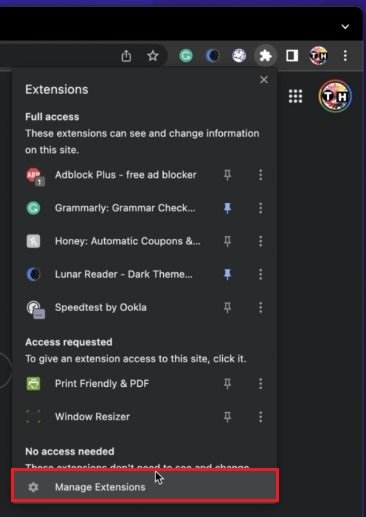
Google Chrome>管理擴展
重新安裝操作系統
假設您感到無法從Mac中刪除惡意軟件。在這種情況下,建議在出廠重置Mac並重新安裝整個操作系統之前,將重要文件保存在雲中或物理存儲中。
為此,請選擇重新啟動Mac,然後重新啟動時,按並按住選項,命令以及P和R鍵一起按下幾秒鐘。這將觸發操作系統的安裝,並花費幾分鐘的時間完成。
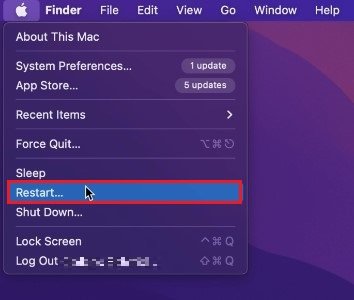
重新啟動您的Mac
Mac OS上的病毒和惡意軟件是什麼?病毒和惡意軟件是惡意軟件,可能會損壞,竊取或損害您的計算機和個人信息。它們通常通過電子郵件附件,下載或受感染的網站傳播。
我怎麼知道我的Mac是否有病毒或惡意軟件?您可能會注意到性能緩慢,出乎意料的彈出式或崩潰,新的和陌生的文件或程序,或對您的設置或文件的未經授權的更改。您還可以使用防病毒軟件來掃描設備是否有任何威脅。
如何保護我的Mac OS免受病毒和惡意軟件的影響?您可以通過保持軟件更新,避免可疑下載並單擊未知鏈接來保護Mac OS。
